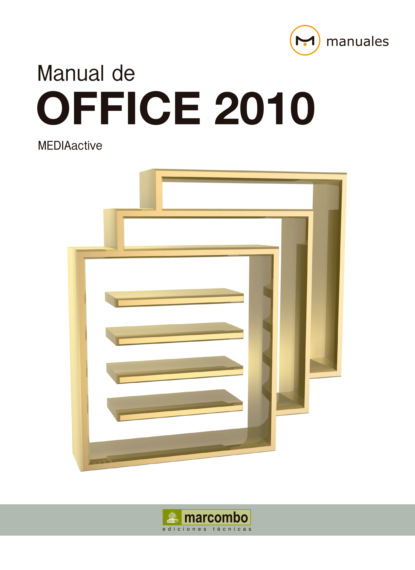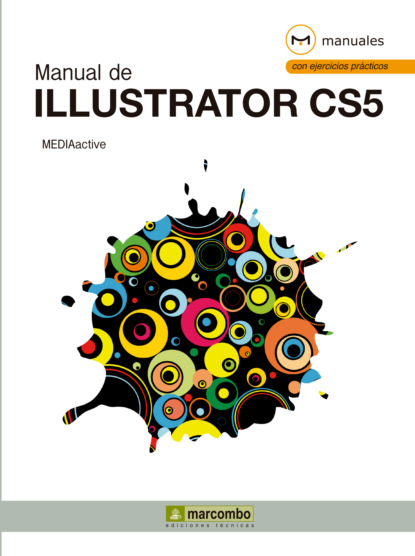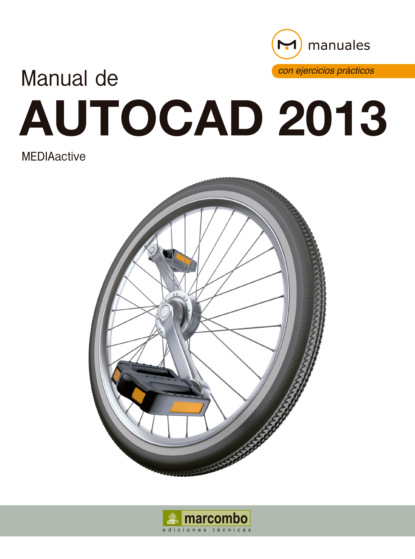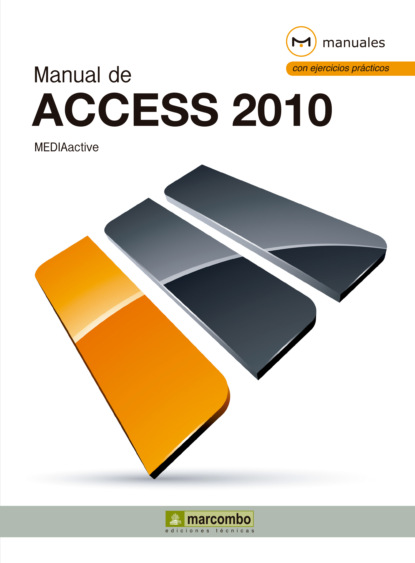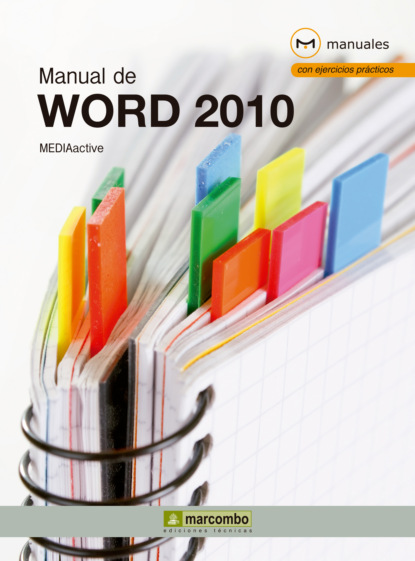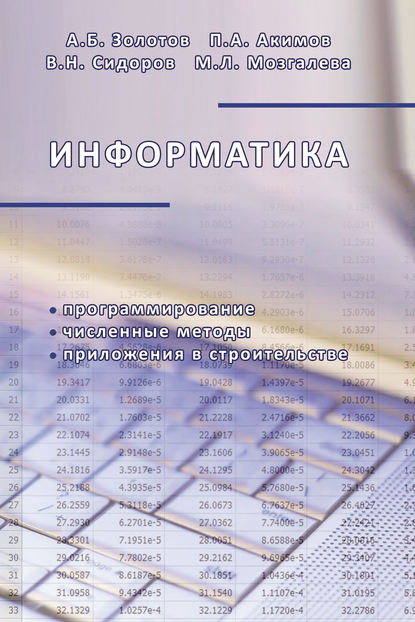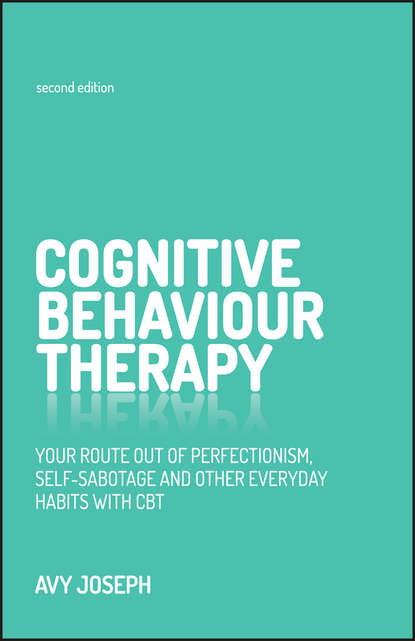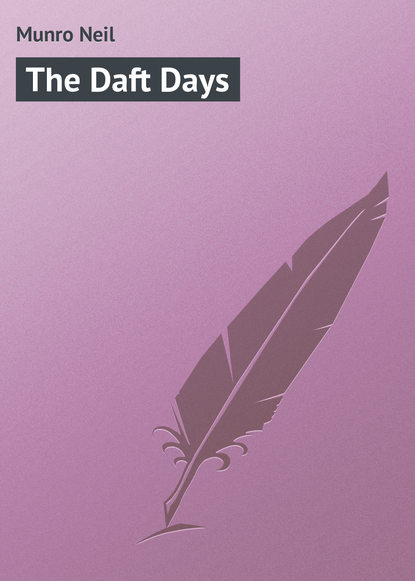Manual de Photoshop CS6
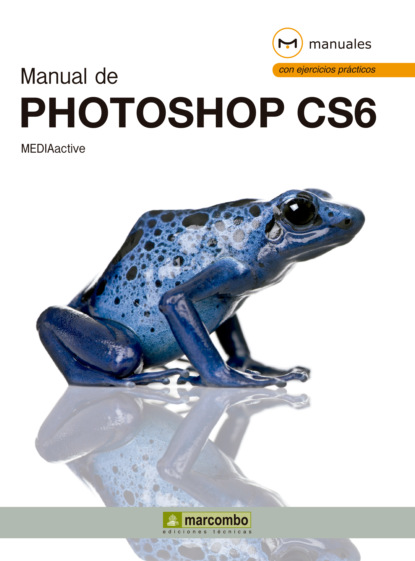
- -
- 100%
- +
9 Una vez comprobada la utilidad del panel de filtros, localizaremos otra imagen utilizando ahora el campo de búsqueda del programa. Debe tener en cuenta que el uso de este campo restringe la búsqueda a una serie de ubicaciones del equipo. Para comprobarlo, haga clic sobre la punta de flecha situada junto a la lupa en el mismo campo de búsqueda.
10 En este caso, y a modo de ejemplo, realizaremos el rastreo en la carpeta de imágenes de muestra actual, por lo que marque la opción Búsqueda en el escritorio de Windows: carpeta actual. (9)

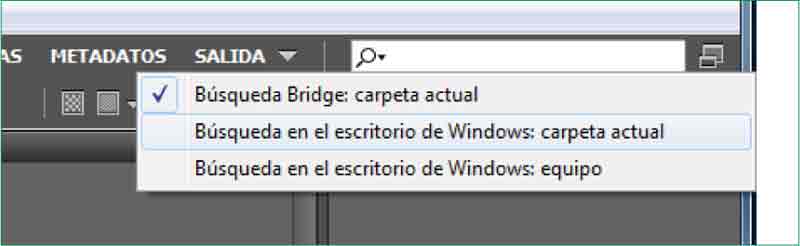
11 A continuación, debemos insertar en el campo de búsqueda la palabra clave incluida en el título de la imagen que deseamos encontrar. En este caso, escriba la palabra koala y pulse la tecla Retorno para iniciar la búsqueda. (10)


Si la ubicación con la que necesita trabajar no aparece en la lista del campo desplegable Buscar en pulse la opción Explorar de dicha lista.
12 Bridge rastrea la ubicación especificada y da con la imagen que estábamos buscando. Si el archivo que necesita localizar no se encuentra en ninguna de las ubicaciones predeterminadas en el explorador, no se preocupe, puesto que la aplicación dispone de un comando de búsqueda alternativo. Para acceder a él, despliegue el menú Editar y haga clic sobre la comando Buscar.
13 Se abre el cuadro de diálogo Buscar, en el cual, principalmente, debemos indicar la ubicación en la cual se debe realizar el rastreo y los criterios en los que se basará la utilidad para hacerlo. Para indicar la ubicación, despliegue el campo Buscar en y elija la opción adecuada. (11) (En este caso, proceda por su cuenta según los archivos y las carpetas que tenga guardados en su equipo.)

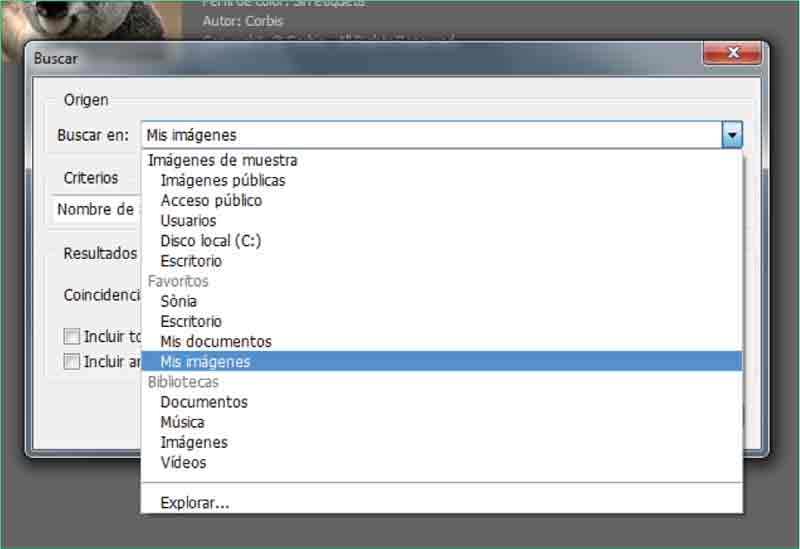
El campo que por defecto muestra la palabra contiene permite elegir entre las opciones no contiene, empieza por, termina con, es igual a y no es igual a.
14 A continuación, en el apartado Criterios, debemos especificar el criterio en el cual deberá basarse el rastreo. En este caso introduciremos sencillamente el nombre del archivo, pero compruebe la larga lista de criterios que Bridge puede tener en cuenta para realizar el rastreo desplegando el primer campo de este apartado. (12)

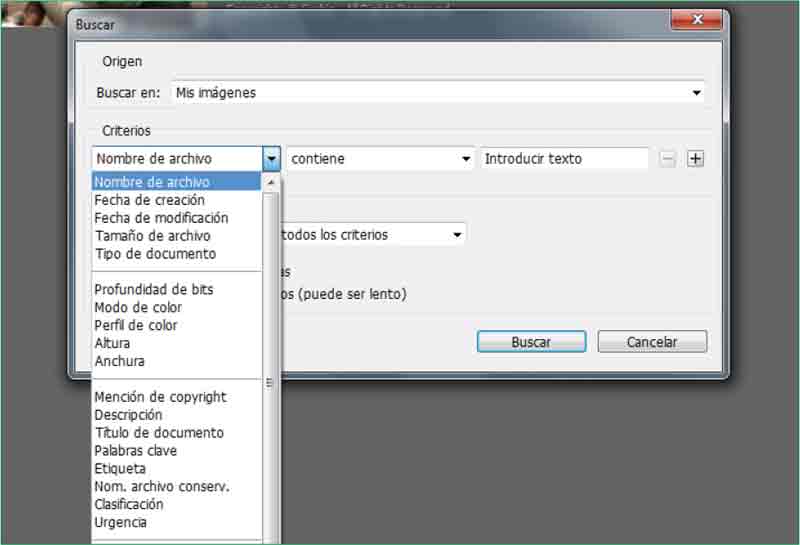
15 Efectivamente, puede realizar búsquedas por tamaño, fecha de creación, modo de color, mención de copyright, espacio de color, flash, y un largo etcétera. En este caso, mantenga las opciones Nombre de archivo y contiene en el apartado Criterios y escriba el término que desee en el campo Introducir texto. (13)


Recuerde que si la búsqueda no produce los resultados esperados, pruebe a cambiar la ubicación en el campo de búsqueda o a incluir las subcarpetas en el proceso del rastreo.
16 Los botones con los signos + y - que aparecen a la derecha del apartado Criterios nos permiten añadir o eliminar criterios de búsqueda, mientras que el campo Coincidencia permite especificar si los criterios indicados deben cumplirse todos o sólo algunos. Para que empiece el rastreo, haga clic en el botón Buscar.
17 Tras realizar la búsqueda por las carpetas y subcarpetas del directorio indicado, el programa muestra los resultados en el panel Contenido. (14) El modo de visualización se adapta al seleccionado anteriormente, Como detalles. Desde esta aplicación, puede llevar a cabo alguna manipulación sobre la imagen, como un cambio de orientación o, incluso, su eliminación. Como ejemplo, giraremos 180 grados la imagen. Para ello, haga clic sobre ella en el panel Contenido para seleccionarla, despliegue el menú Editar y pulse sobre el comando Rotar 180o. (15)

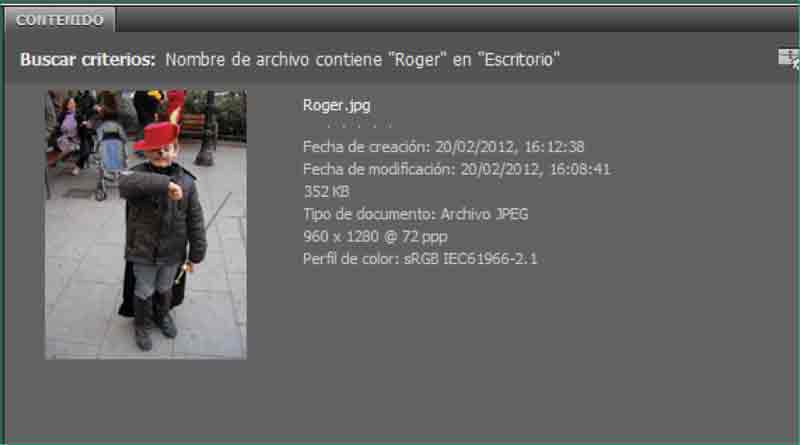
Si lo prefiere, manipule la imagen girándola en el sentido opuesto.

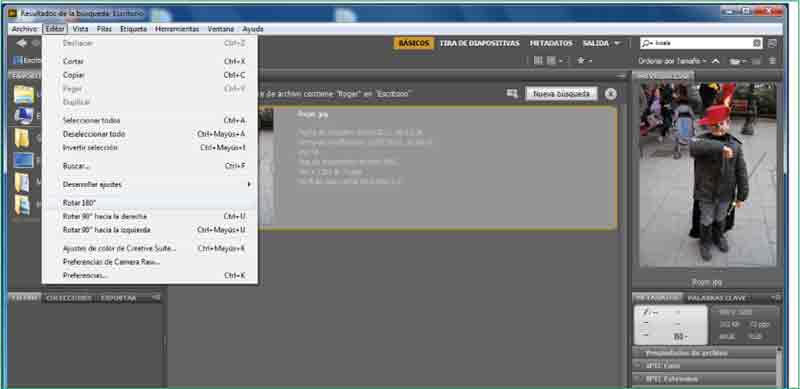
18 Observe el resultado tanto en el panel Contenido como en el panel Previsualizar. Si lo desea, puede obtener también una previsualización de sus imágenes a pantalla completa. Para ello, despliegue el menú Vista y haga clic sobre el comando Vista previa de pantalla completa. (16)

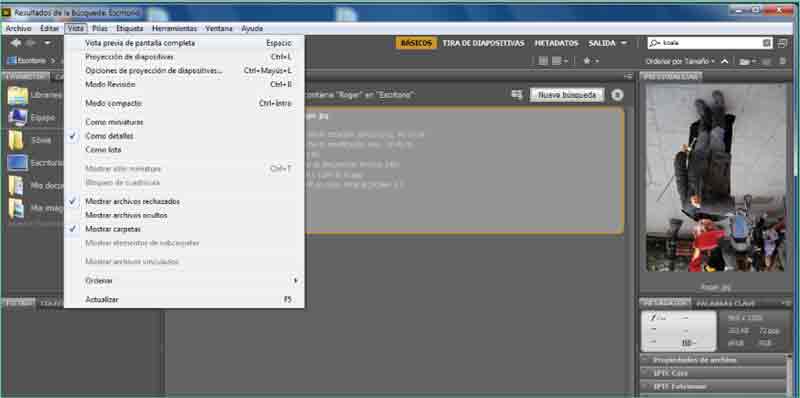
La barra espaciadora de su teclado también permite mostrar las imágenes a pantalla completa.
19 Efectivamente, la imagen se muestra ahora sobre un fondo gris, ocupando toda la pantalla del equipo. Vuelva a Bridge pulsando la tecla Escape de su teclado.
20 La complementariedad entre Bridge y Photoshop permite abrir en el programa de retoque las imágenes visualizadas en el explorador. Para ello, despliegue el menú Archivo, haga clic sobre el comando Colocar y pulse sobre la opción En Photoshop. (17)

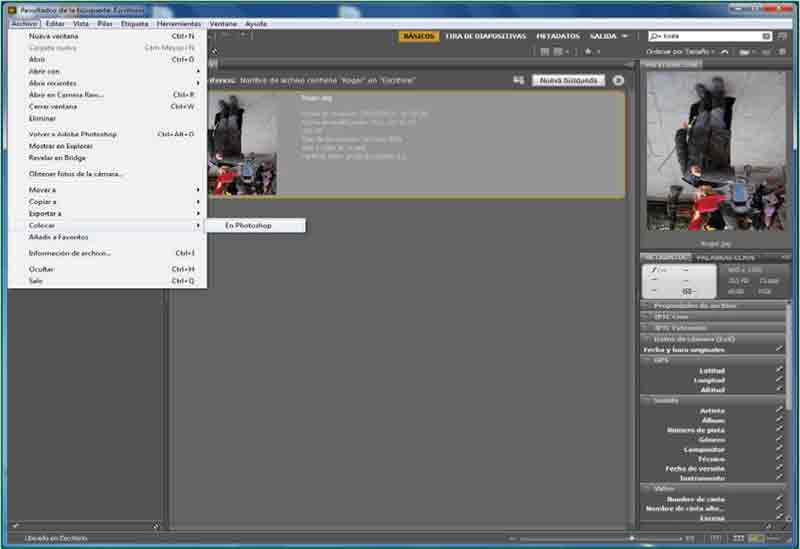
21 Efectivamente, la imagen se abre en Photoshop, lista para ser retocada y manipulada cuanto sea necesario. (18) Sin embargo, como en esta lección pretendemos mostrarle únicamente el uso de Bridge, cierre la imagen actual pulsando sobre el botón de aspa de su pestaña y, en el cuadro de diálogo de confirmación para el almacenamiento de supuestos cambios, pulse en No.


Otra forma de visualizar en Photoshop una imagen abierta en Bridge es haciendo doble clic sobre dicha imagen.
22 Al pasar a Photoshop, Bridge continúa abierto en segundo plano. Para volver a él, recurra a la Barra de tareas del equipo.
23 Terminaremos esta lección cerrando el explorador de archivos de Adobe. Para ello, despliegue el menú Archivo y haga clic sobre el comando Salir para volver a Photoshop.
RECUERDE
Si utiliza la opción Volver a Adobe Photoshop del menú Archivo o la combinación de teclas Ctrl + Alt + O, Adobe Bridge continuará abierto en segundo plano.
Gestión de imágenes
Introducción
Antes de empezar a trabajar con el retoque y la manipulación de imágenes en Photoshop resulta de gran ayuda y utilidad conocer ciertos aspectos relacionados con la gestión previa de documentos. Entre estos aspectos se encuentra la creación y la apertura de archivos o los cambios de formato, color, visualización o dimensiones de las imágenes. Todas estas acciones se describen con todo detalle en las diferentes lecciones de este apartado.
Aunque resulta más habitual abrir imágenes existentes, es decir, procedentes de una cámara digital o almacenadas en el equipo, para su retoque y manipulación en el programa, también resulta útil saber cómo crear nuevos documentos sobre los cuales insertar todo tipo de elementos: trazos, textos o imágenes, por ejemplo. La creación de archivos, junto con la apertura se tratan en la primera lección de este apartado.
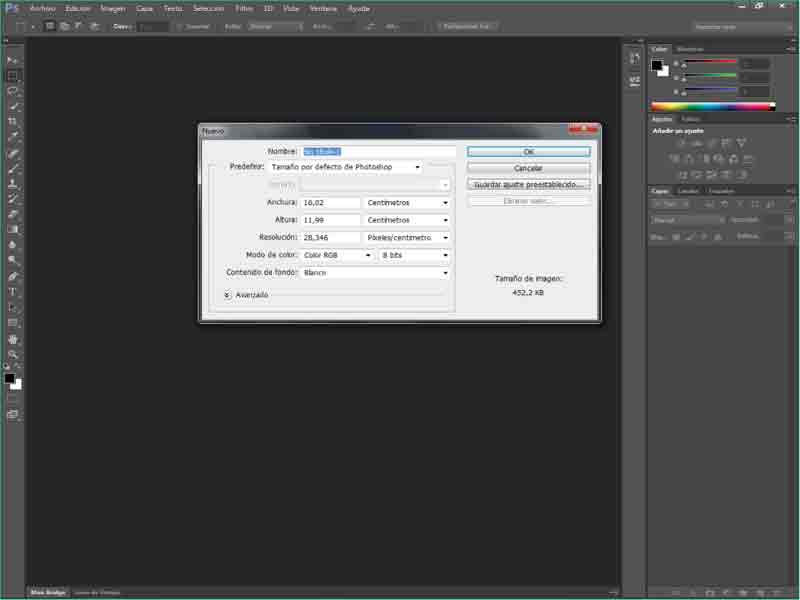
El proceso para la creación de nuevos documentos en Photoshop permite especificar, además del nombre del nuevo archivo, las dimensiones, la resolución, el color e, incluso, el color de fondo.
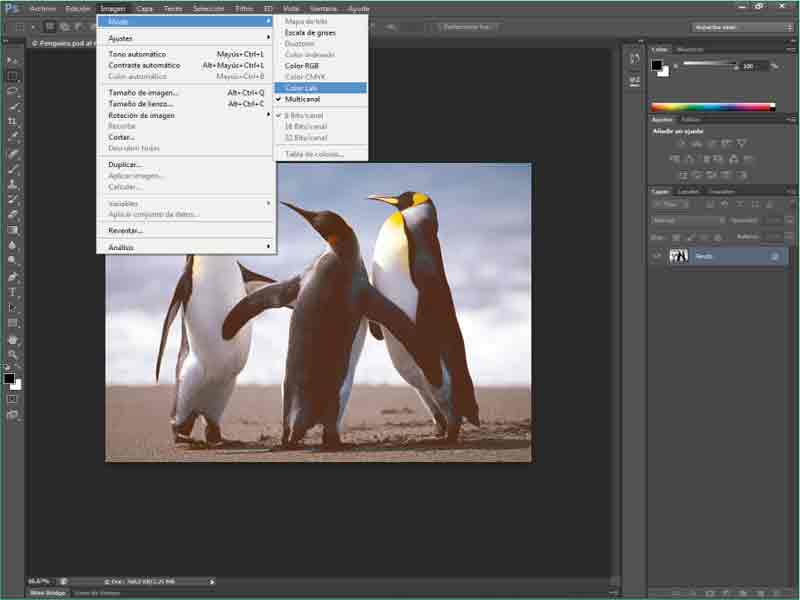
Los cambios de modo de color de las imágenes en Photoshop se llevan a cabo desde el menú Imagen, concretamente desde el comando Modo. Normalmente, las imágenes se encuentran en modo RGB.
En cuanto al formato y el color de las imágenes, la segunda lección de este apartado trata de mostrar las diferencias entre los distintos formatos disponibles y, sobre todo, las posibilidades relacionadas con los cambios de color de las imágenes. Así, en esta lección el lector tendrá la oportunidad de realizar modificaciones sobre los colores de una imagen existente, consiguiendo resultados de los más espectaculares, todo ello siguiendo un proceso muy sencillo.

El modo visualización de pantalla entera disponible en Photoshop permite al usuario visualizar la imagen sobre un fondo negro, libre de paneles y barras de herramientas.

Gracias al comando Organizar del menú Ventana, la organización de imágenes resulta realmente intuitiva.
Jugar con la visualización de una imagen también resulta importante en Photoshop, puesto que permite trabajar con el máximo detalle sobre zonas concretas de las imágenes cuando más se necesita. También el almacenamiento de imágenes es tratado en una lección de esta apartado, concretamente en la cuarta; en dicha lección, se muestran todos los procedimientos que pueden llevarse a cabo en Photoshop para almacenar un documento y las diferencias que existen entre ellos.
El apartado termine con una lección dedicada a los distintos comandos para la visualización de distintas imágenes abiertas a la vez en el área de trabajo de Photoshop. De esta forma, es posible organizarlas en distintos mosaicos, cambiar la disposición en pestañas por las clásicas ventanas e, incluso, igualar el zoom y la ubicación de todas las imágenes abiertas, todo ello mediante un sencillísimo proceso.
Lección 5. Crear y abrir archivos
Adobe Photoshop permite crear documentos nuevos en blanco, denominados lienzos. Los lienzos le permitirán posteriormente ubicar una imagen para retocarla y manipularla. Los documentos nuevos muestran medidas predeterminadas que se pueden personalizar y un color de fondo también determinado. Las acciones que permiten crear un documento nuevo y abrir un archivo se llevan a cabo a través de las opciones del menú Archivo, desde Adobe Bridge, estudiado en la lección anterior, o Mini Bridge o bien utilizando los también conocidos atajos de teclado. Al crear un nuevo documento, éste tomará las medidas establecidas para la última creación; en sus manos está mantenerlas o, si lo prefiere, modificarlas.
RECUERDE
En el cuadro de diálogo Nuevo es preciso establecer las características principales para el nuevo lienzo, como son sus dimensiones (alto y ancho en centímetros, pulgadas, milímetros, puntos, picas y columnas), el tipo de color sobre el que se basará (RGB, escala de grises, mapa de bits, CMYK o Color lab) y el color que desee utilizar como fondo.
1 En el primer ejercicio de este nuevo apartado del libro, aprenderá diferentes modos de abrir un archivo con Adobe Photoshop. Al acceder al programa, el área de trabajo se muestra vacía. Para empezar a trabajar, y según sus necesidades, podemos crear un nuevo lienzo o bien abrir un archivo existente. En primer lugar le mostraremos cómo crear un lienzo en blanco. Despliegue el menú Archivo y seleccione la opción Nuevo. (1)

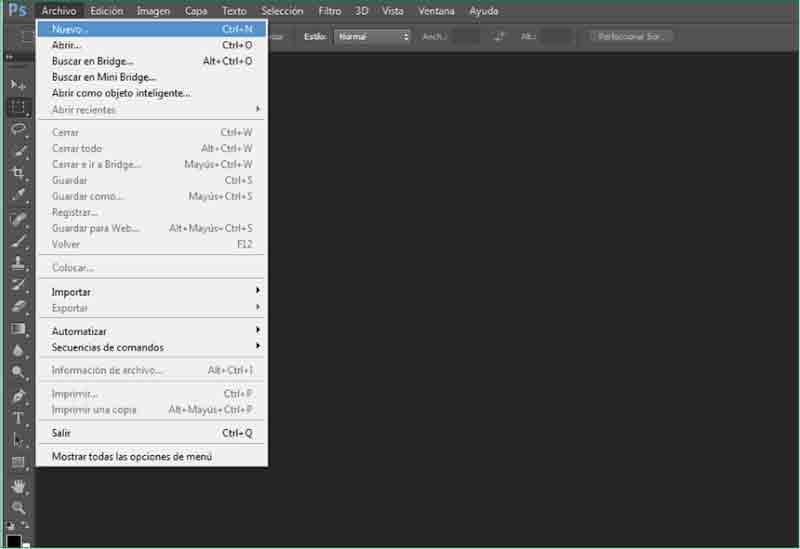
2 El programa muestra el cuadro de diálogo Nuevo con las opciones necesarias para especificar las dimensiones del nuevo archivo, la gama de colores que desea que tenga y, aunque se trate de un documento en blanco, con un fondo blanco, transparente o de color. Es interesante saber que puede crear un documento que coincida en anchura, altura, resolución, modo de color y profundidad de bits con los de cualquier imagen abierta; para ello, es preciso seleccionar el nombre de dicha imagen en la sección inferior del campo Predefinir. Otro aspecto importante es que si ha seleccionado y copiado previamente contenido de otra imagen en el Portapapeles, las dimensiones y la resolución de la nueva imagen se basan de forma automática en los datos copiados. Antes de aceptar el proceso, y siempre que lo necesite, puede guardar los ajustes como preestablecidos haciendo clic en el botón Guardar ajuste preestablecido. En esta ocasión, mantenga las opciones tal y como aparecen por defecto y pulse el botón OK. (2)


La combinación de teclas que abre el cuadro de diálogo Nuevo es Ctrl + N.
3 El lienzo aparece dentro de una ventana con una pestaña en la que podrá visualizar las características principales del archivo: el nombre del documento, que, en esta ocasión y puesto que no hemos especificado ninguno, es Sin título-1, el porcentaje de zoom aplicado y, entre paréntesis, el modo de color, que por defecto, es RGB/8. (3) Los diferentes documentos abiertos se distribuyen por el área de trabajo a modo de fichas, lo que supone una navegación por ellos fácil y rápida. Puesto que no utilizaremos por el momento el nuevo documento en blanco, pulse el botón de aspa de su pestaña para cerrarlo.

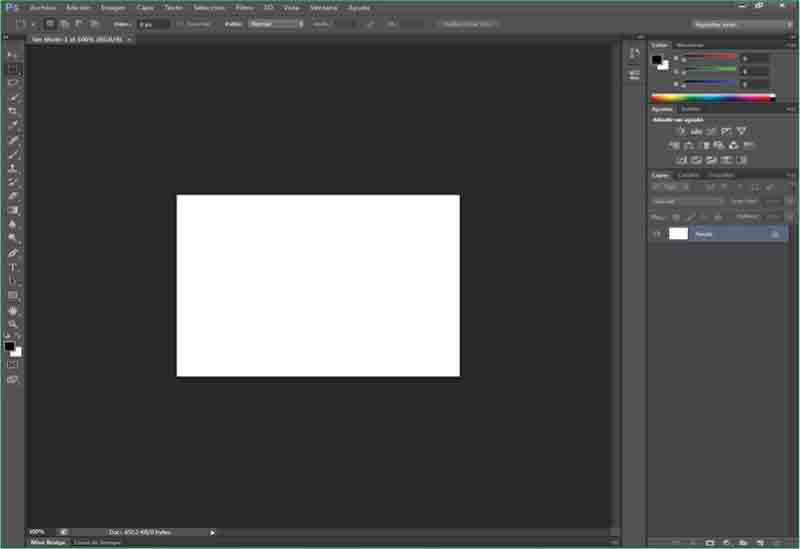
También puede pulsar la combinación de teclas Ctrl + O para acceder al cuadro de diálogo Abrir.
4 A continuación, accederemos a una de las imágenes almacenadas en el ordenador. Una vez más, y como el objetivo del ejercicio es mostrar cómo abrir un archivo existente, utilizaremos la carpeta de imágenes de muestra de Windows. Despliegue el menú Archivo y pulse sobre la opción Abrir. (4)


5 Aparece el cuadro de diálogo Abrir, mostrando normalmente la última ubicación con la que ha trabajado en el programa. En el campo Tipo de este cuadro se muestra seleccionada por defecto la opción Todos los formatos, lo que supone que se visualizan todas las imágenes disponibles. Sin embargo, si usted está buscando o necesita una imagen con un formato específico, no dude en seleccionarla en el mencionado campo. Recuerde que la carpeta Imágenes de muestra se encuentra en la biblioteca o directorio Imágenes. Localice dicha carpeta y ábrala con un doble clic. (5)

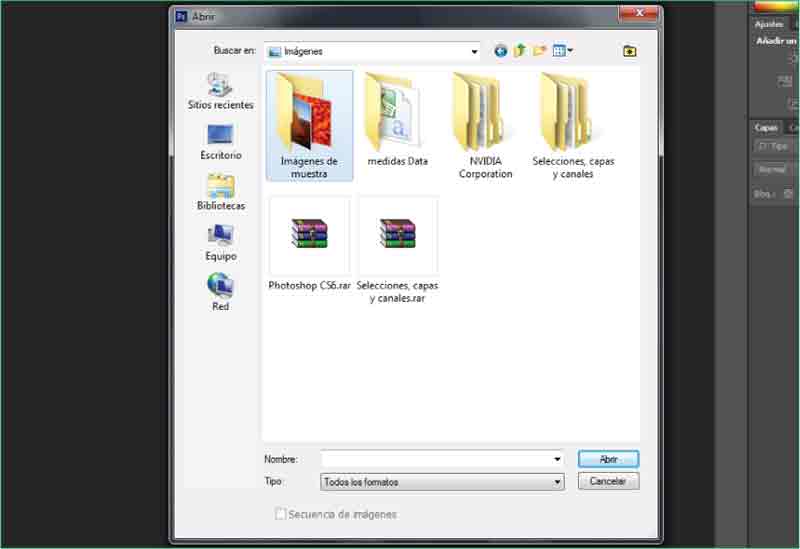
Los iconos situados en el panel de la izquierda del cuadro de diálogo Abrir permiten cambiar entre distintas ubicaciones.
6 Ahora sólo nos queda elegir la imagen que deseamos abrir. Como ejemplo, haga clic sobre la imagen Pingüinos para seleccionarla (6) y haga clic en el botón Abrir.

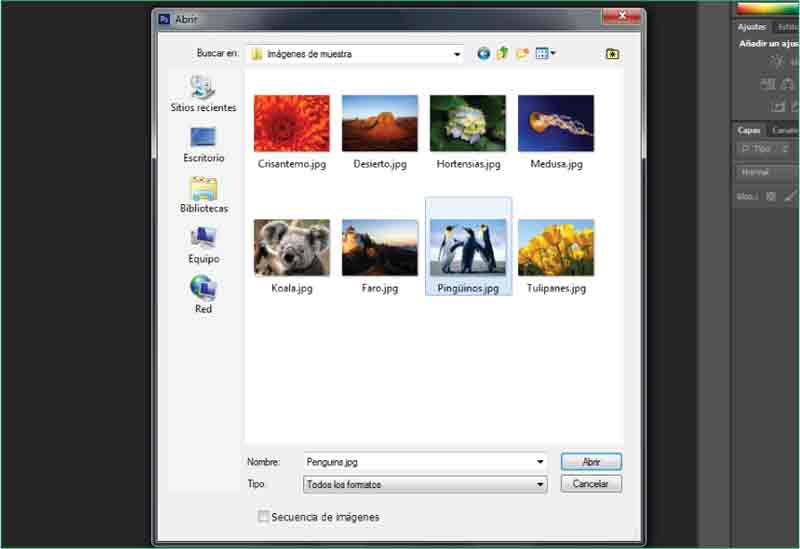
7 La imagen se abre ahora en un lienzo independiente, preparada para ser retocada. (7) Photoshop permite abrir en un único paso más de una imagen. Para ello, es preciso seleccionarlas conjuntamente en el cuadro de diálogo Abrir. Para comprobarlo, pulse en esta ocasión la combinación de teclas Ctrl + O.


8 De nuevo nos encontramos en el cuadro de diálogo Abrir, en el cual se visualiza el contenido de la última carpeta con la que ha trabajado. Vamos a seleccionar en este caso tres imágenes. Para ello, haga clic en la primera, pulse la tecla Ctrl y, sin soltarla, haga clic en otras dos imágenes. (8)

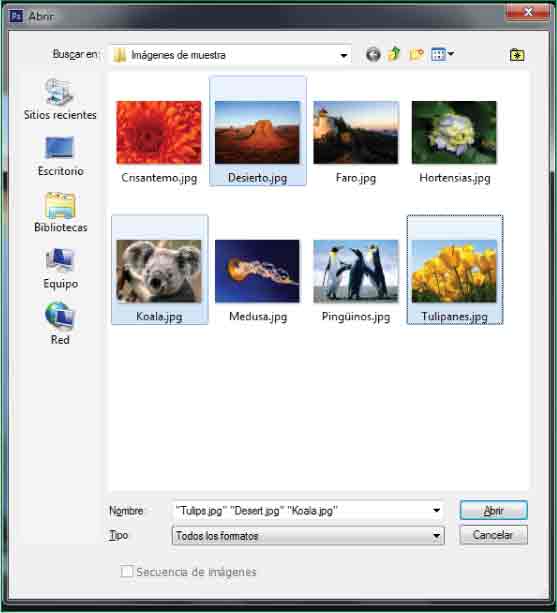
Si las imágenes que necesita seleccionar en el cuadro de diálogo Abrir se encuentran situadas consecutivamente, puede hacer clic en la primera y en la última mientras mantiene pulsada, en este caso, la tecla Mayúsculas.
9 Las tres imágenes indicadas aparecen seleccionadas y sus nombres se reflejan en el campo Nombre del cuadro de diálogo. Pulse el botón Abrir y compruebe como las tres imágenes se abren una tras otra en el área de trabajo.
RECUERDE
Si necesita localizar imágenes guardadas en algún dispositivo conectado a su equipo, pulse sobre la ubicación Equipo y, entre las unidades existentes, seleccione la que le interese trabajar.
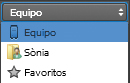
10 La imagen situada en primer plano es la última que se ha abierto y, por tanto, la última que ha sido seleccionada. Como puede comprobar, cada imagen ocupa una ventana encabezada por la pestaña que muestra nombre, zoom y modo de color. De esta forma es realmente sencillo pasar de unas a otras. Nos ocuparemos de la visualización de varios documentos en el área de trabajo del programa en una lección posterior de este mismo apartado. Otra forma de abrir imágenes en Photoshop es desde la aplicación Adobe Bridge, como vimos en la lección anterior. Como esta acción ya fue realizada en su momento, no queremos dejar pasar la oportunidad de mostrarle el funcionamiento del explorador de archivos mini, denominado precisamente Mini Bridge, para la apertura de archivos en Photoshop. El acceso a Mini Bridge se realiza en esta versión del programa desde el panel situado por defecto en la parte inferior del área de trabajo e implica la ejecución en segundo plano de Bridge. Pulse sobre la pestaña de dicho panel. (9)


11 De esta forma se despliega el panel Mini Bridge. La primera vez que se accede al pequeño explorador se muestra la opción Iniciar Bridge, (10) mediante el cual es posible localizar la carpeta o el directorio que contiene las imágenes que nos interesan. En los usos posteriores del panel, se reflejará siempre la última ubicación con la que se ha trabajado. En este caso, haga clic sobre la mencionada opción.


12 Se muestran las distintas ubicaciones en el equipo. Actúe por su cuenta localizando alguna de las imágenes guardadas y, para abrirla en Photoshop, sencillamente pulse sobre ella. (11)

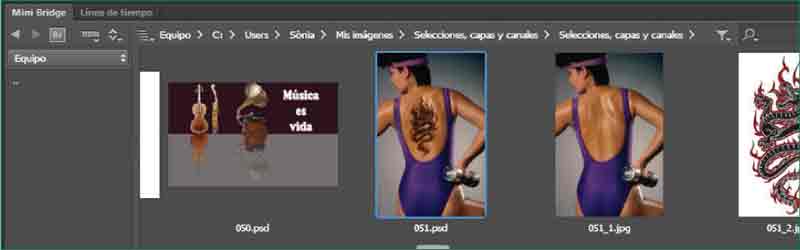
Debe saber que la exploración de archivos con Mini Bridge utiliza las características de rastreo de Adobe Bridge.
13 La nueva imagen aparece en otra ficha independiente que se sitúa en último lugar. (12) Oculte el panel Mini Bridge haciendo doble clic sobre su pestaña.